Todos aquellos que tengáis aplicaciones bajadas a través de
Install0us o similares os habréis dado cuenta que los globos de aviso de la
aplicación de AppStore no se eliminan. Esto es debido lógicamente a que AppStore
no reconoce estas aplicaciones como legítimas y te pide su constante
actualización a una versión pagada.
Lógicamente tenemos que tener jailbreak. Necesitaremos
también la app AppLinks que se encuentra en Cydia en la repo de BigBoss y
alguna manera de entrar en nuestro teléfono: bien iFile directamente desde
Cydia (repo.insanelyi) o entrando en eliPhone desde el ordenador via SSH o
ifunbox. Por comodidad al no necesitar nada más que el teléfono me centraré en iFile.
1.
Después de instalar AppLinks, pinchamos en su
icono y pulsamos la flechita circular que vemos abajo a la izquierda. Veremos
como sale una lista rápidamente y nos saldrá un aviso de cuantas aplicaciones
ha encontrado y sincronizado.
2.
Ahora entramos en la AppStore y vamos a la
pestaña Actualizar y esperamos a que pare de cargar. Ahí veremos todas las
aplicaciones pendientes de actualización, sean legítimas o no. Le damos al
botón Actualizar todas que está arriba a la derecha sin miedo. Nos pide nuestra
contraseña de nuestro ID de Apple, la ponemos, se cerrará el AppStore y empezarán a
actualizarse las aplicaciones.
3.
Nos saldrá un mensaje que nos indica que "el
precio con descuento solo está disponible y bla bla", vamos que nos dice que no
hemos pagado y que si queremos comprar la aplicación: pulsamos en Cancelar.
Repetimos esta operación todas las veces que nos salga este aviso y esperamos a
que todas las actualizaciones hayan finalizado. Entramos de nuevo en AppStore y
apuntamos todos los nombres de las aplicaciones que no se han actualizado que
serán las ilegítimas.
4.
Ahora entramos en iFile y buscamos el directorio
var y dentro de él mobile. Entramos en AppLinks. Allí veremos un listado de las aplicaciones
instaladas en nuestro dispositivo. Buscamos la primera aplicación que habíamos
apuntado y entramos en su carpeta (En el ejemplo uso el Whatsapp). Allí veremos
un archivo que se llama iTunesMetadata.plist.
5.
Pulsamos Editar (arriba a la derecha),
seleccionamos este archivo y directamente pulsamos la papelera de los iconos inferiores. Seleccionamos
enviar a la papelera. Para salir pulsamos OK (arriba a
la derecha) y seleccionamos dos veces el icono de arriba a la izquierda
(Applications y Mobile).Repetimos esta operación para todas las aplicaciones
que teníamos apuntadas. Cuando acabemos, cerramos iFile.
6.
Veremos que aún no ha desaparecido el globito. Entramos
de nuevo en AppStore y dejamos que vuelva a cargar las actualizaciones. Veremos
como todas las que hemos modificado han desaparecido y sus globos también.
Si en algún momento actualizásemos esas aplicaciones desde
install0us o las reinstalásemos, el archivo iTunesMetadata volvería a aparecer
y habría que repetir el proceso, pero hasta entonces nos libraremos de los
dichosos globos.

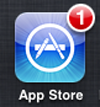



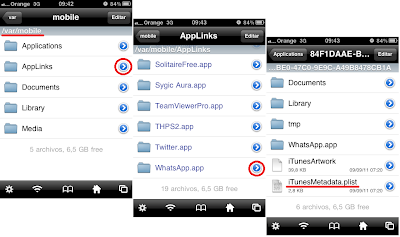


muy util, si señor!
ResponderEliminarPara que sirve entonces App Links? No entiendo.
ResponderEliminarSi no instalamos y ejecutamos AppLinks, cuando entremos en el movil via iFile no tendremos la carpeta AppLinks y para ver las aplicaciones tendremos que entrar en la carpeta Applications y allí nos apareceran unas carpetas con unos nombres muy largos y extraños. Cada una de estas carpetas es una aplicación, pero hasta que no exploremos carpeta por carpeta no veremos cual es cual. Si sólo tenemos 3 ó 4 aplicaciones, podemos no instalar AppLinks, si tenemos 30 es un engorro buscar carpeta por carpeta hasta que demos con la que buscamos. Símplemente nos facilita la búsqueda.
ResponderEliminarexcelente 100% funcional
ResponderEliminar